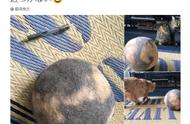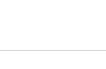上融合课始末心得四
融合课课堂实录这项工作做完,重头戏就完成了,接下来就是锦上添花的工作了。做下说课视频,然后查漏补缺,进行上传了。
一、说课课件制作说课怎么说,说哪几项……在琢磨说课的第一天,本人也是头晕目眩,原来也学习过说课相关内容,临到自己实践了,就懵了!隔壁是教研室,想求助!手头暂时也没有。怎么办?靠人不如靠己。自己想办法吧!
说什么呢?思考来思考去,一直到家。突然,脑中爆出一个火花!融合课的教学模板写得清清楚楚,一共六项呀!教学目标、重难点,学情分析,教学方法,教学过程,教学反思。有框架有内容,现成的!!
有了说课文稿,课件就方便了!依旧以精品课课件模板为基础,做了10页课件。
二、说课视频录制有了说课内容、说课课件,就要准备录制了。
1.选择录制方法录说课有类似精品课的(人像在课件中),也有微课类的(人像在课件外的),也有小头像在课件一角的。前两种较复杂,融合课对说课没有细致要求,决定录“小头像在课件一角的”。这样,自己一人不借助录像设备就可以完成。
2.用什么软件录用什么软件录呢?一般笔记本电脑都有摄像头。可以用传统的camtasia(卡秋莎),但人头抠像差点。最后用的什么,大家猜猜!
本人用了“抖音直播伴侣”。其实其它直播类、会议类软件都具有抠像功能。这个软件,平常用得比较多,功能熟悉熟悉。所以,也给我们启发,平常只要用的软件、app,也会给你的工作提升效率。
3.完善说课课件
因为在家录像,说课内容可记不住,怎么办呢?背下来,估计老师们精力都有所衰减,背下来难度太大。用提词器,在单位还可以,在家也费事。想来想去,把说课词记录在课件的每一页备注里。微软office365(wps没有这项功能)课件在全屏演示时右键有“显示演示者视图”即能操作课件,也能看到备注内容,就不用刻意背词了。
4.录像与导出、剪辑录像时,打开直播软件,首先导入摄像头,调整大小,抠像,放在最上层。其次,在演示文稿“显示演示者视图”状态下,导入,放在底层,并调整头像位置。然后就开录吧!
录完后,视频是“显示演示者视图”的,我们要的只是课件页面和头像的视频,怎么办呢?剪视频大小也很麻烦的,曾在剪映软件里试过,效果很差。想了半天,把视频导入课件一页中,调整视频大小,然后再把这一页课件导出视频,就成了。
后期,可以在剪映编辑视频时,再加字幕。
三、查漏补缺融合课按红头文件要求,大部分都完成了。各个环节也都进行了二次审核修改。准备上传时,又出现了几个小问题。
第一个,课堂实录要求在2G以内。没有提1080p,还是720p。本人导出的视频为2.4G,不符合要求。用格式工厂重新又导出到720P,视频大小就符合要求了。
第二个,需要上传作业练习。说实话,没准备。课堂练习也是课件展示,学生在纸上做的。本以为上传一张图片就行了,结果要求上传doc格式。想了想,找出精品课作业练习模板,把课件里涉及到的练习及拓展提问放到了里面,进行上传。
融合课所有环节都完成了,也已经上传结束,至于能否进市评,省评,这不是我们关心的事了。融合课整个过程的心得体会也写完了,未必适用全体老师,但也是自己对待融合课工作的一个梳理。
路漫漫其修远兮……
,